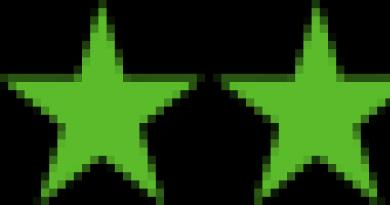Si të hapni BIOS-in pa rifilluar kompjuterin. Këshilla për përdoruesin - si të hyni në menunë BIOS. Funksionet bazë të BIOS-it
BIOS është sistemi bazë i hyrjes/daljes, zemra e kompjuterit, pa të cilin funksionimi normal i komponentëve dhe softuerëve të tjerë është i pamundur. Kur ndizni kompjuterin tuaj, BIOS-i fillon fillimisht dhe vetëm pasi ta ndizni, sistemi operativ fillon të ngarkohet.
Teorikisht, meqenëse Windows fillon pas BIOS-it, riinstalimi i sistemit operativ ose shtimi i një OS tjetër nuk duhet të ndikojë në funksionimin normal të BIOS-it. Megjithatë, ka shpesh raste kur një përpjekje për të instaluar një sistem të dytë operativ rezulton në mos ngarkimin e BIOS.
Në këtë rast, mund të supozojmë se cilësimet e BIOS-it kanë shkuar keq dhe rivendosja e cilësimeve të paracaktuara mund ta zgjidhë problemin. Për të rivendosur cilësimet, duhet të kryeni veprimet e mëposhtme.
- Shkëputni kompjuterin dhe monitorin nga rrjeti elektrik.
- Hapni njësinë e sistemit dhe hiqni baterinë nga pllaka amë.
- Prisni disa minuta.
- Kthejeni baterinë e sistemit në vendin e vet.
- Lidhni energjinë me kompjuterin dhe monitorin.
Pas rinisjes, BIOS do të fillojë të ngarkohet "si herën e parë". Nëse problemi zhduket pas kësaj, rekomandohet të formatoni hard diskun e nisjes dhe të riinstaloni sistemin operativ. Mundësisht një që më parë ka punuar pa probleme. Është mjaft e mundur që sistemi operativ i shtuar të jetë dëmtuar në shpërndarje.
Problemet e lidhjes
Ekziston një probabilitet i lartë që BIOS të mos ngarkohet për shkak të prishjeve në rrjetet e furnizimit me energji elektrike ose sythe të të dhënave. Për të kontrolluar këtë opsion, së pari duhet të dëgjoni për të parë nëse ftohësi në motherboard po rrotullohet. BIOS është pjesë e procesorit dhe për këtë arsye ftohja e dobët e motherboard-it çon në keqfunksionime.
Ndoshta grupet e kontaktit të tifozit janë liruar, prandaj nuk funksionon. Pas kësaj, inspektoni me kujdes të gjitha lidhjet e kabllove dhe kabllove. Kontrolloni për të parë nëse pluhuri është grumbulluar në motherboard ose kontakte. Pluhuri është një përcjellës i shkëlqyer i rrymës elektrike dhe krijon edhe fusha elektrostatike, ndaj të cilave elektronika është shumë e ndjeshme.
- Pastroni pajisjen nga pluhuri duke përdorur një fshesë me korrent dhe një furçë.
- Shkëputni në mënyrë sekuenciale kontaktorët dhe pastroni terminalet nga papastërtitë dhe oksidimi. Ju mund të përdorni një gomë shkollore për të pastruar kontaktet.
- Kontrolloni që të gjithë lidhësit të jenë të lidhur mirë. Ka të ngjarë që dridhjet të kenë shkaktuar ndarjen e kontakteve dhe për këtë arsye pajisja ndaloi së punuari si duhet.
Pas mirëmbajtjes, mund të provoni të ndizni përsëri kompjuterin. Ekrani është përsëri i zi dhe BIOS nuk do të ngarkohet? Atëherë mund të supozojmë se një nga modulet e brendshme është i gabuar. Përfshirja e vetë motherboard-it mund të dështojë ose duhet të rifreskohet.

Ju mund të shkarkoni firmware-in e ri për motherboard në faqen zyrtare të prodhuesit. Përditësimi i firmuerit është një detyrë e vështirë dhe mjaft e rrezikshme. Prandaj, nëse nuk dini saktësisht se çfarë dhe si të bëni, është më mirë të mos rrezikoni, përndryshe mund të prishni të gjithë kompjuterin tuaj, përfshirë disqet e ngurtë. Është më mirë të kontaktoni qendrën e shërbimit.
Blloqe të gabuara në kompjuter
Asnjë nga sa më sipër nuk ndihmoi? Pastaj gjasat e dështimit të harduerit rriten dhe mund të filloni të kontrolloni blloqet.
Shkëputni dhe hiqni çdo gjë nga pajisja që nuk është e nevojshme për fillimin e kompjuterit. Lini vetëm motherboard, furnizimin me energji elektrike dhe një nga shkopinjtë RAM. Kompjuteri nuk do të funksionojë në këtë gjendje, por është e mundur të kontrolloni shërbimin e vetë motherboard.
Një arsye e zakonshme për pamundësinë për të nisur një kompjuter është fuqia e pamjaftueshme nga furnizimi me energji elektrike. Për shembull, keni zëvendësuar motherboard me një më të avancuar, e cila kërkon më shumë energji elektrike. Megjithatë, furnizimi me energji elektrike mbetet i vjetër. Ose kështu - disqet e ngurtë shtesë ose disa komponentë të tjerë funksionalë u instaluan në njësinë e sistemit. Konsumi i energjisë mund të rritet mjaft ndjeshëm. Instalimi i një furnizimi më të fuqishëm me energji elektrike do ta zgjidhë problemin. Nëse çështja, sigurisht, është mungesa e energjisë.
Shpesh, ngarkimi i BIOS parandalohet nga një mosfunksionim në kartën video. Nëse është e mundur, duhet të kontrolloni kartën video duke e zëvendësuar me një tjetër të ngjashme. Ose instaloni kartën video në një kompjuter tjetër. Këtu duhet të shikoni përputhshmërinë e pajisjeve. Përndryshe, nuk do ta gjeni problemin, por mund të krijoni probleme të reja.

Nëse konfigurimi minimal - motherboard, furnizimi me energji elektrike, priza RAM - njësia e sistemit po funksionon dhe BIOS po ngarkohet, atëherë problemi është në një nga modulet e hequra. Pas instalimit dhe lidhjes së njësisë tjetër, provoni të ndizni përsëri kompjuterin dhe shikoni se çfarë ndodh. Sapo BIOS të ndalojë fillimin përsëri, mund të supozojmë se keni zbuluar një njësi të gabuar. Tani mbetet vetëm gjetja e një të ngjashme dhe zëvendësimi i tij.
Në realitet, çdo gjë shpesh rezulton të jetë shumë më e ndërlikuar. Për shembull, kompjuteri ndonjëherë fillon dhe funksionon normalisht, dhe më pas, pa ndonjë arsye të dukshme, fillon të dështojë. Problemi mund të jetë ose dështimi i softuerit ose i komponentëve.
Periudhat e tilla të funksionimit normal, të alternuara me pamundësinë për të ngarkuar BIOS, janë tipike për tre lloje problemesh.
- Prania e mikroçarjeve në motherboard. Për shkak të kësaj, kontakti periodikisht zhduket.
- Kondensatorët elektrolitikë në pllakën amë ose në furnizimin me energji janë tharë. Ky mosfunksionim vlen kryesisht për njësitë e vjetra të sistemit që kanë qenë në përdorim për një kohë të gjatë. Ndonjëherë kondensatorët e dëmtuar mund të identifikohen nga fryrja karakteristike e strehimit.
Kontakt i dobët në telat e lidhur. Siç është përmendur tashmë - prania e pluhurit, oksidimi i kontakteve, presioni i pamjaftueshëm. Nëse kontaktorët kanë vida fiksuese, ato duhet të shtrëngohen plotësisht. Ndodh gjithashtu situata e kundërt - vidhat e shtrëngimit që janë shtrënguar shumë fort çojnë në deformim të lidhësve dhe kontakt të dobët në lidhje.
Mirembrema.
Shumë përdorues fillestarë përballen me një pyetje të ngjashme. Për më tepër, ka një sërë detyrash që nuk mund të zgjidhen fare nëse nuk futni Bios:
Kur riinstaloni Windows, duhet të ndryshoni përparësinë në mënyrë që kompjuteri të mund të niset nga një flash drive ose CD;
Rivendosni cilësimet e BIOS në optimale;
Kontrolloni nëse karta e zërit është e ndezur;
Ndryshoni orën dhe datën, etj.
Do të kishte shumë më pak pyetje nëse prodhues të ndryshëm do të standardizonin procedurën e hyrjes në Bios (për shembull, duke përdorur butonin Fshi). Por kjo nuk është e vërtetë, secili prodhues cakton butonat e tij të hyrjes, dhe për këtë arsye, ndonjëherë edhe përdoruesit me përvojë nuk mund ta kuptojnë menjëherë se çfarë është. Në këtë artikull, unë do të doja të shikoja butonat e hyrjes në Bios nga prodhues të ndryshëm, si dhe disa gracka për shkak të të cilave nuk është gjithmonë e mundur të futesh në cilësimet. Dhe kështu... le të fillojmë.
Shënim! Nga rruga, unë rekomandoj gjithashtu që të lexoni artikullin në lidhje me butonat për thirrjen e Menysë Boot (menyja në të cilën zgjidhni një pajisje boot - d.m.th., për shembull, një flash drive kur instaloni Windows) -
Si të hyni në Bios
Pasi të ndizni kompjuterin ose laptopin tuaj, BIOS merr kontrollin e tij ( sistemi bazë hyrës/dalës, një grup mikroprogramesh që janë të nevojshëm për të siguruar aksesin e sistemit operativ në harduerin e kompjuterit). Nga rruga, kur ndizni PC-në, BIOS kontrollon të gjitha pajisjet e kompjuterit dhe nëse të paktën njëra prej tyre është e gabuar: do të dëgjoni sinjale zanore me të cilat mund të përcaktoni se cila pajisje është e gabuar (për shembull, nëse karta video është i gabuar, do të dëgjoni një bip të gjatë dhe 2 të shkurtër).
Për të hyrë në Bios kur ndizni kompjuterin tuaj, zakonisht keni disa sekonda për të bërë gjithçka. Në këtë kohë, duhet të keni kohë për të shtypur butonin për të hyrë në cilësimet e Bios - secili prodhues mund të ketë butonin e tij!
Butonat më të zakonshëm të hyrjes: DEL, F2
Në përgjithësi, nëse shikoni më nga afër ekranin që shfaqet kur ndizni kompjuterin, në shumicën e rasteve do të vini re një buton për t'u identifikuar (shembulli më poshtë në pamjen e ekranit). Nga rruga, ndonjëherë një ekran i tillë nuk është i dukshëm për faktin se monitori nuk është ndezur ende në atë moment (në këtë rast, mund të provoni thjesht të rindizni PC-në pasi ta ndizni).

Award Bios: butoni për të hyrë në Bios - Fshi.
Kombinimet e butonave në varësi të prodhuesit të laptopit/kompjuterit
| Prodhuesi | Butonat e hyrjes |
| Acer | F1, F2, Del, CtrI+AIt+Esc |
| Asus | F2, Del |
| AST | Ctrl+AIt+Esc, Ctrl+AIt+DeI |
| Compaq | F10 |
| CompUSA | Del |
| Cybermax | Esc |
| Dell 400 | F3, F1 |
| Dimensioni i Dell | F2, Del |
| Dell Inspiron | F2 |
| Dell Latitude | F2, Fn+F1 |
| Dell Optiplex | Del, F2 |
| Dell Precision | F2 |
| eMakina | Del |
| Gateway | F1, F2 |
| HP (Hewlett-Packard) | F1, F2 |
| HP (shembull për HP15-ac686ur) | F10-Bios, F2-UEFI Meny, Zgjedhja e opsionit Esc-boot |
| IBM | F1 |
| Laptop IBM E-pro | F2 |
| IBM PS/2 | CtrI+AIt+Ins, Ctrl+AIt+DeI |
| Intel Tangent | Del |
| Mikron | F1, F2, Del |
| Packard Bell | F1, F2, Del |
| Lenovo | F2, F12, Del |
| Roverbook | Del |
| Samsung | F1, F2, F8, F12, Del |
| Sony VAIO | F2, F3 |
| Tiget | Del |
| Toshiba | ESC, F1 |
Çelësat për të hyrë në Bios (në varësi të versionit)
Pse ndonjëherë është e pamundur të hysh në Bios?
1) A funksionon tastiera? Mund të ndodhë që tasti i dëshiruar thjesht nuk funksionon mirë dhe nuk keni kohë të shtypni butonin në kohë. Gjithashtu, si opsion, nëse keni një tastierë USB dhe është e lidhur, për shembull, me një lloj ndarës/shpërndarës (përshtatës) - është e mundur që thjesht të mos funksionojë derisa të ngarkohet OS Windows. Unë vetë e kam hasur këtë disa herë.
Zgjidhja: lidhni tastierën drejtpërdrejt në murin e pasmë të njësisë së sistemit në portën USB, duke anashkaluar "ndërmjetësit". Nëse kompjuteri është plotësisht "i vjetër", është e mundur që BIOS të mos mbështesë një tastierë USB, kështu që ju duhet të përdorni një tastierë PS/2 (ose provoni të lidhni një tastierë USB përmes një përshtatësi: USB -> PS/2) .

Përshtatës usb -> ps/2
2) Në laptopë dhe netbook, kushtojini vëmendje kësaj pike: disa prodhues ndalojnë pajisjet me bateri të hyjnë në cilësimet e BIOS (nuk e di nëse kjo është e qëllimshme apo thjesht një lloj gabimi). Prandaj, nëse keni një netbook ose laptop, lidheni atë me rrjetin dhe më pas provoni të futni përsëri cilësimet.
3) Mund të ia vlen të rivendosni cilësimet e BIOS. Për ta bërë këtë, duhet të hiqni baterinë në motherboard dhe të prisni disa minuta.
Do të isha mirënjohës për shtimin tuaj konstruktiv në artikull. Pse ndonjëherë është e pamundur të hysh në Bios?
Për të fituar akses për të kontrolluar të gjithë harduerin e sistemit kompjuterik, duhet të dini se si të hyni në menunë e sistemit ose BIOS. Më shpesh, kjo është e nevojshme për të instaluar një OS të ri nga media e jashtme.
BIOS është një grup i tërë programesh të sistemit që krijojnë sistemin bazë të hyrjes dhe daljes së të dhënave në një kompjuter. Të gjitha këto programe janë të vendosura në pllakën amë të kompjuterit tuaj.
Detyra kryesore e menusë BIOS është të menaxhojë procesin e nisjes së sistemit operativ dhe të tregojë radhën e fillimit të pajisjeve.
Duke përdorur funksionet e menysë së sistemit, mund të rrisni efikasitetin e procesorit, të ndryshoni frekuencën e autobusit, etj., të shikoni karakteristikat e fabrikës së PC-së, të vendosni kohën, të ndryshoni gjuhën, etj.

Mënyra standarde për të hyrë në BIOS
Kjo metodë është më e zakonshme dhe është e përshtatshme për shumicën e kompjuterëve personalë dhe laptopëve me Windows.
Thelbi i metodës është që ju duhet të futeni në meny kur kompjuteri është tashmë i ndezur, por përpara se sistemi operativ të fillojë të ngarkojë.
Për këtë fikni kompjuterin tuaj dhe rinisni atë. Në 3-5 sekondat e para pasi të keni shtypur tastin e ndezjes, klikoni në butonin F2. Pas disa sekondash, menyja e sistemit BIOS do të shfaqet në ekranin e monitorit.

F2 është çelësi më i zakonshëm për të hapur menynë e sistemit. Megjithatë, në varësi të prodhuesit të kompjuterit dhe markës së pllakës amë, çelësi i thirrjes mund të ndryshojë. Më poshtë sjellim në vëmendje tabelat e korrespondencës midis çelësave të nxehtë të BIOS-it, prodhuesit të pajisjes dhe prodhuesit të BIOS-it, të shpërndara gjerësisht në internet.


Butoni për aktivizimin e dritares së cilësimeve tregohet në dritaren e fillimit për nisjen e kompjuterit personal. Nëse nuk shihni ndonjë informacion, provoni të hyni në meny duke përdorur butonat Del, F10, F1 ose Esc në mënyrë alternative. Si rezultat i ekzekutimit të saktë të të gjitha veprimeve, duhet të shfaqet dritarja e sistemit I/O:

Pamja e menysë së sistemit dhe rregullimi i skedave mund të ndryshojnë në kompjuterë të ndryshëm. E gjitha varet nga versioni i firmuerit BIOS dhe prodhuesi i tij.
Nëse për ndonjë arsye nuk keni mundur të hyni në BIOS duke përdorur metodën standarde të nisjes, përdorni një nga metodat e përshkruara më poshtë.
Përdorimi i opsioneve të veçanta të nisjes
Kjo metodë është e rëndësishme për versionet e tetë dhe të dhjetë të sistemeve operative Windows. Kjo metodë është gjithashtu e përshtatshme për fillimin e instalimit të një OS të ri nga një flash drive ose disk.

Ndiqni udhëzimet:
- hapni një kërkim për skedarë dhe drejtori në kompjuterin tuaj;
- Futni fjalën "Rimëkëmbje" në fushën e tekstit dhe hapni objektin e specifikuar në rezultatet e kërkimit;
- më pas, në anën e djathtë të dritares që hapet, gjeni artikullin për opsionet speciale të shkarkimit;
- Klikoni në butonin "Reboot". Kompjuteri do të riniset dhe më pas do të shfaqet dritarja e mëposhtme:

- zgjidhni pllakën "Diagnostics";
E rëndësishme! Nëse dëshironi të futeni në BIOS për të nisur nga një flash drive ose disk, zgjidhni "Përdor pajisjen" dhe më pas zgjidhni vendndodhjen nga do të bëhet boot.

- në dritaren e re, klikoni në "Opsionet e avancuara";
- tani zgjidhni pllakën "UEFI Firmware";

- Në dritaren që shfaqet, klikoni në butonin e rindezjes. Disa sekonda pas kryerjes së këtij veprimi, menyja BIOS do të shfaqet në ekran.
Mund të aktivizoni menunë I/O duke përdorur linjën e zakonshme të komandës në kompjuterin tuaj. Kjo metodë është shumë e thjeshtë dhe nuk kërkon shumë hapa. Ju duhet vetëm të nisni linjën e komandës dhe të futni një komandë të vetme.
Për të hapur vijën e komandës, shtypni njëkohësisht tastet Win + R dhe shkruani “cmd” (pa thonjëza, si në Fig. 7) në fushën e tekstit të dritares që shfaqet.

Pas një sekonde do të shihni dritaren e linjës së komandës:

Tani shkruani komandën shutdown.exe /r /o(Fig.9) dhe shtypni Enter:

Komanda Shift + Rinisje
Mënyra tjetër për të hapur dritaren e BIOS-it është përdorimi i tasteve kryesore të sistemit operativ. Hapni menunë Start dhe zgjidhni ikonën Shutdown PC. Pastaj rri pezull mbi Reboot dhe, duke mbajtur të shtypur tastin Shift, klikoni mbi të. Kjo metodë ju lejon të hapni një menu me opsione të veçanta për fillimin e sistemit operativ.

Përdorimi i softuerit të palëve të treta
Ju gjithashtu mund të hyni në BIOS përmes aplikacioneve të palëve të treta. Le të shohim disa nga më të njohurit:
- TweakBIOS– mjeti ju lejon të futni BIOS dhe të ndryshoni parametrat e autobusit të sistemit. E veçanta e programit është se ju lejon të punoni me BIOS pa fikur sistemin operativ. Megjithatë, që të gjitha ndryshimet të ruhen dhe të hyjnë në fuqi, duhet të rinisni kompjuterin. TweakBIOS gjithashtu mund të optimizojë performancën e komponentëve të tillë si pllaka amë e PC ose CPU. Shërbimi është i pajtueshëm me të gjitha versionet e sistemit operativ Windows;
Përshëndetje për të gjithë lexuesit e faqes së blogut të kompjuterit! Një ditë më parë hasa në një laptop Samsung NP300E5C-S0VRU me problemin BOOTMGR që mungon. Problemi është në thelb standard. Zgjidhja është të rivendosni ngarkuesin përmes Live-CD, ose të riinstaloni Windows. Meqenëse, sipas klientit, hard disku ishte i formatuar, ata vendosën ta riinstalojnë atë.
Nuk ka problem - gjithçka është si zakonisht, shkoni në BIOS, vendosni të nisni nga një flash drive, instaloni Windows. Le të shkojmë... Oops... Jo aq shpejt, vëlla!
Laptopi Samsung NP300E5C nuk hyn në BIOS kur shtypni f2
Laptopi ndërpreu procesin e ringjalljes së tij në pikën e parë. Kur shtypa F2, ai shkroi "Entering SETUP" për një pjesë të sekondës, por gjithsesi vazhdoi nisjen nga hard disku dhe shfaqi vazhdimisht mesazhin BootMgr is Missing.
Fizike shkëputja e diskut të ngurtë Nuk dha asnjë rezultat - laptopi thjesht hyri në një rindezje ciklike, duke më penguar të hyja në BIOS përmes F2 ose të nisja "Modaliteti i Rimëkëmbjes" përmes F4.
Shkelja në internet tregoi se problemi është mjaft i zakonshëm, veçanërisht për këtë model. Fakti është se ky laptop e ka tastierën të kyçur si parazgjedhje kur hyn në BIOS. Kur riinstaloni Windows nga 8 në 7, fillimisht duhej të futeshe në UEFI nëpërmjet Win8, të çaktivizosh Secure Boot dhe të aktivizosh CSV. Dhe më pas kryeni disa veprime për të riinstaluar Windows.
Pronari i laptopit e formatoi disi hard diskun pa ndryshuar më parë cilësimet e BIOS, dhe, në përputhje me rrethanat, mori një "rreth vicioz" - për të hyrë në BIOS, duhet të instaloni OS, dhe për të instaluar OS, duhej të futeshe në BIOS.
BIOS nuk do të fillojë në laptop
Në internet ofrohen zgjidhje të ndryshme për këtë problem, por unë do të ofroj timen, të cilën e kam testuar personalisht.
Lista e asaj që ju nevojitet:

Pra, ju keni një hard disk me OS të instaluar, e keni futur atë në laptop. Ne e nisim atë, OS duhet të ngarkohet. Ne instalojmë drejtuesit e para-shkarkuar për përshtatësit e rrjetit, lidhim laptopin me internetin përmes Wi-Fi ose kabllo.
Ne nisim programin e përditësimit të BIOS-it të shkarkuar nga çasti. faqe. Kështu duket dritarja e programit të përditësimit të Bios në laptopët Samsung (në sfond është faqja e internetit e Samsung, nga ku është shkarkuar gjithçka):

Siç mund ta shihni në foto, versioni aktual i BIOS-it të sistemit është i njëjtë me versionin më të fundit të BIOS-it të disponueshëm për shkarkim (firmware P09RAP). Kjo sepse e bëra foton pas përditësimit.
Këto versione ka shumë të ngjarë të mos përputhen me ju, kështu që, së pari, sigurohuni që të keni një bateri të futur dhe të ngarkuar të paktën 30%, dhe një pajisje rrjeti është e lidhur. Së dyti, klikoni në butonin "Përditëso".
Pra, përparimi i përditësimit të BIOS ka arritur në fund, laptopi është rindezur. Me shumë mundësi, OS tani do të ndalojë së ngarkuari, por tani ky nuk është problem për ne, sepse BIOS është i zhbllokuar! Shtypim F2 kur ngarkojmë, ndryshojmë cilësimet në ato që na duhen (çaktivizoni Secure biot dhe aktivizoni Legacy CSV) dhe instalojmë me qetësi çdo Windows që duam!
Laptopi nuk hyn në BIOS - [zgjidhur]
Është e mundur që problemi është kur bios nuk fillon kur shtypni F2, Mund të ndodhë në laptopë të tjerë përveç Samsung. Gjithashtu, mund të ndodhë kur zëvendësoni një hard disk. Gjithçka mund të zgjidhet duke përditësuar bios në versionin më të fundit. Dhe përditësimi i BIOS-it nuk është një procedurë aq e ndërlikuar, siç mund ta shihni duke lexuar këtë artikull!
Gjëja më e rëndësishme është që të mos ketë ndërprerje të papritur të energjisë, përndryshe do të marrim një "tullë". E cila do të duhet të ringjallet duke çmontuar laptopin, duke shkrirë çipin BIOS me një armë me ajër të nxehtë, duke e ndezur atë përmes programuesit dhe duke e bashkuar përsëri. Ky është një operacion që nuk është i disponueshëm për të gjithë.
Më vjen mirë që mund t'ju ndihmoj me shënimin tim! Nëse keni ndonjë pyetje, shkruani ato në komente! Mos harroni të abonoheni në përditësimet e blogut në mënyrë që të mos humbisni artikuj interesantë mbi riparimin dhe konfigurimin e pajisjeve tuaja kompjuterike!
Diten e mire.
Herët a vonë, të gjithë ata që punojnë në një kompjuter përballen me nevojën për të hyrë në BIOS (përafërsisht. : versioni i tij më modern është UEFI, parimi i funksionimit dhe funksionet e tij janë të njëjta) dhe ndryshoni disa parametra. Nga rruga, kjo mund të jetë e nevojshme për një sërë arsyesh, për shembull:
- vendosi të riinstalojë Windows, por kompjuteri nuk e sheh flash drive-in e instalimit (diskun). Dhe ju vetëm duhet të ndryshoni përparësinë e nisjes në BIOS;
- vendosi të mbingarkojë CPU-në (do të duhet të ndryshoni frekuencën atje);
- Koha ose data në kompjuter tregohet gabimisht - duhet të ndryshoni cilësimet;
- funksionimi i paqëndrueshëm i kompjuterit;
- kompjuteri nuk e sheh hard diskun e lidhur, etj. Në fakt, ka mjaft arsye për të hyrë në BIOS.
Në këtë artikull dua të shikoj se si bëhet kjo (dhe çfarë duhet t'i kushtoni vëmendje nëse nuk jeni në gjendje të hyni në BIOS). Artikulli ka për qëllim përdoruesin fillestar të PC.
Pra, le të fillojmë ✌...
HAPI 1: Bazat e rëndësishme
BIOS/UEFI- një grup mikroprogramesh që i sigurojnë sistemit operativ Windows dhe programeve akses në harduerin e kompjuterit (d.m.th., harduerin). Pas ndezjes së kompjuterit (ose laptopit), fillimisht fillon BIOS (dhe vetëm atëherë OS), i cili kontrollon të gjitha pajisjet e makinës dhe nëse diçka nuk funksionon siç duhet, do të dëgjoni sinjale zanore (për shembull, nëse karta video është e gabuar, do të tingëllojnë 1 bip i gjatë dhe 2 bip të shkurtër).
Pra, pasi të ndizni PC/laptopin, do të keni vetëm një moment (1÷2 sekonda) për të shtypur një çelës të veçantë për të hyrë në BIOS/UEFI (nëse nuk keni kohë, atëherë shtypja e tij është e kotë).

Shtypni butonin e hyrjes BIOS disa herë përpara dhe gjatë shfaqjes së logos së parë (menjëherë pas ndezjes së pajisjes)
E rëndësishme!
Nëse keni të instaluar një OS modern Windows 8 ose 10 (dhe funksionon/boot), atëherë nuk keni pse të shqetësoheni për të gjitha llojet e çelësave...
Tani mund të hyni në BIOS pa asnjë çelës, mjafton të përfitoni nga mundësia që ofron Windows... (shih shënimin tim, lidhja për të cilën është dhënë më poshtë)
Si të futni UEFI (BIOS) nga ndërfaqja Windows 8, 10 (pa përdorur çelësa specialë F2, Del, etj.) -
Meqe ra fjala!
Nëse keni një laptop, atëherë kushtojini vëmendje trupit të pajisjes. Disa modele (për shembull, nga Lenovo) përmbajnë të veçanta. çelësat për të hyrë në BIOS (duhet t'i shtypni kur pajisja është e fikur).

HAPI 2: identifikimi i prodhuesit
Çdo prodhues (Dell, Asus, etj.) ka butonat e tij për të hyrë në BIOS (UEFI)! Nga rruga, unë personalisht nuk mendoj se kjo është shumë e përshtatshme, ata mund ta standardizojnë atë ...
Çelësat më të njohur për të hyrë në BIOS:
Fshi, F2, Esc, F1.
Mund ta merrni me mend se cilën e keni, por jo gjithmonë funksionon 👀. Pa e ditur modelin e pajisjes, mund të mos e gjeni kurrë çelësin e çmuar, sepse... në disa raste, përdoren kombinime me 3 çelësa! Mund ta imagjinoni sa kombinime ka?..
Prandaj, ka disa mënyra:

HAPI 3: njohja e prodhuesit (versioni BIOS) - përcaktoni butonin
Tani, duke njohur prodhuesin e pajisjeve (për shembull, modeli i laptopit ose lloji BIOS)- gjithçka që duhet të bëni është të gjeni çelësin për të hyrë në BIOS. Ju mund ta bëni këtë duke përdorur tabelën e mëposhtme (ose përdorni një motor kërkimi ose disa drejtori).
Meqe ra fjala, Unë kam disa tabela në blogun tim me çelësa të nxehtë për të hyrë në BIOS dhe menynë e nisjes (për prodhues të ndryshëm) -
Tabela nr. 1: prodhuesi dhe butonat e hyrjes në BIOS
| Prodhuesi i kompjuterëve/laptopëve | Çelësat |
|---|---|
| Acer (Aspire, Power, Veriton, Extensa, Ferrari, TravelMate, Altos) | Del ose F1 |
| Acer (Serveri Altos 600) | Ctrl+Alt+Esc ose F1 |
| Acer (PC i vjetër) | F1 ose Ctrl+Alt+Esc |
| PAK | Del |
| ASUS | Del, F2 |
| AMI (American Megatrends AMIBIOS, AMI BIOS) | Del |
| AMI (American Megatrends AMIBIOS, AMI BIOS) – Versioni i vjetër | F1 ose F2 |
| ASRock | Del ose F2 |
| Award BIOS (AwardBIOS) | Del |
| Award BIOS (AwardBIOS) – Versioni i vjetër | Ctrl+Alt+Esc |
| BIOSTAR | Del |
| Compaq (Presario, Prolinea, Deskpro, Systempro, Portable) | F10 |
| Compaq (kompjuterë të vjetër) | F1, F2, F10 ose Del |
| Chaintech | Del |
| Cybermax | Esc |
| Dell (XPS, Dimension, Inspiron, Latitude. OptiPlex, Precision, Vostro) | F2 |
| Dell (Modele të vjetra 486) | Ctrl+Alt+Enter |
| Sistemi Dell Dimension L566cx | Del |
| Dell (Modelet e vjetra të laptopëve) | Fn+Esc ose Fn+F1 |
| Dell (Disa modele) | Rivendos dy herë |
| ECS (Elitegroup) | Del ose F1 |
| eMachines (eMonster, eTower, eOne, S-Series, T-Series) | Del ose Tab |
| eMachine (Disa kompjuterë të vjetër) | F2 |
| Fujitsu (LifeBook, Esprimo, Amilo, Tablet, DeskPower) | F2 |
| Gateway duke përdorur Phoenix BIOS (DX, FX, One, GM, GT, GX, Profile, Astro) | F1 |
| GIGABYTE | Del |
| Hewlett-Parkard (HP Pavilion, TouchSmart, Vectra, OmniBook, Tablet) | F1 |
| Hewlett-Parkard (Alternativa HP) | F2 ose Esc |
| PC tabletë Hewlett-Parkard (HP): | F10 ose F12 |
| IBM ThinkPad duke përdorur Phoenix BIOS | Ctrl+Alt+F11 |
| IBM (kompjuterë ose laptopë të vjetër) | F2 |
| Intel | F2 |
| Lenovo (ThinkPad, IdeaPad, Seria 3000, ThinkCentre, ThinkStation) | F1 ose F2 |
| Lenovo (Produkte të vjetra) | Ctrl+Alt+F3, Ctrl+Alt+Ins ose Fn+F1 |
| MSI (Micro-Star) | Del |
| Mikron (MPC Computers ClientPro, TransPort) | Del ose F1, F2 |
| Microroid Research MR BIOS | F1 |
| NEC (PowerMate, Versa, W-Series) | F2 |
| Packard Bell (Seria 8900, Seria 9000, Pulsar, Platinum, EasyNote, imedia, iextreme) | Del ose F1, F2 |
| Phoenix BIOS (Phoenix-Award BIOS) | Del |
| Phoenix BIOS (Phoenix-Award BIOS) – Versioni i vjetër | Ctrl+Alt+S, Ctrl+Alt+Esc, Ctrl+Alt+Ins ose Ctrl+S |
| Sharp (Laptopë notebook, Actius UltraLite) | F2 |
| Samsung | F2 |
| Sony (VAIO, PCG-Seria, VGN-Series) | F1, F2 ose F3 |
| Seria Sony Vaio 320 | F2 |
| Toshiba (Portégé, Satellite, Tecra) | Esc ose F1 |
| Zenith, Phoenix | Ctrl+Alt+Ins |
HAPI 4: rinisni kompjuterin dhe klikoni special. Celës
Në fakt, duke ditur çelësin, ju rindizni ose fikni kompjuterin tuaj dhe pasi ta ndizni atë - shtypni këtë buton disa herë derisa dritarja e cilësimeve të BIOS ose UEFI të shfaqet para jush (shembull në foton më poshtë).


Pamje tipike e dritares kur hyni në UEFI
Nëse dritarja e cilësimeve nuk shfaqet, rinisni kompjuterin përsëri dhe provoni një çelës tjetër ( përafërsisht. : në tabelën e mësipërme, si rregull, tregohen dy çelësa, për modele të ndryshme pajisjesh) .
HAPI 5: Menaxho cilësimet dhe opsionet e BIOS
Shumë fillestarë janë të frikësuar nga fakti se miu nuk funksionon në BIOS, nuk ka gjuhë ruse dhe ata duhet të konfigurojnë gjithçka duke përdorur vetëm tastierën (megjithëse në UEFI-në e re, e cila zëvendësoi BIOS-in klasik, të gjitha këto mangësi eliminohen ).
Ndërkohë, gjithçka është mjaft e thjeshtë. Për shumë parametra - qëllimi i tyre mund të kuptohet nga konteksti, dhe butonat më të nevojshëm të kontrollit zakonisht tregohen ose në fund ose në të djathtë të menusë së cilësimeve (vini re foton me menunë UEFI më poshtë: në të djathtë ka një seksion "Hot Keys" - d.m.th. çelësat e nxehtë).

Ndryshimi i prioritetit të nisjes (çelësat e kontrollit tregohen në të djathtë) / UEFI
Një këshillë tjetër: nëse nuk e dini se çfarë do të thotë ky apo ai parametër, nuk ju rekomandoj ta ndryshoni atë (nëse kjo është hera juaj e parë në BIOS).
Kuptimi më i popullarizuar i butonave:
- Shigjeta- lëvizni lart, poshtë, majtas-djathtas;
- F1 - ndihmë (butoni është standard, në shumë programe të tjera - gjithashtu hap seksionin me ndihmë);
- F6 ose F9 - vendosni cilësimet standarde;
- F10– ruani të gjitha cilësimet e bëra në BIOS (përdoret shumë shpesh) ;
- Hyni– konfirmoni/hyni në menynë e zgjedhur ku është vendosur kursori (zgjedhja bëhet duke përdorur shigjetat në tastierë);
- Esc– Funksioni i kundërt i tastit Enter - prapa ose dalje (përdoret gjithashtu shumë shpesh);
- Tastet plus dhe minus - rritja ose ulja e vlerës (përkatësisht);
- Tab – zhvendoseni kursorin në menynë tjetër (diçka si shtesat në shigjeta).
Nga rruga, ashtu si në UEFI (fotoja e së cilës kam dhënë më lart), në BIOS menyja në të djathtë (ose më poshtë) gjithashtu jep sugjerime se cili buton është përgjegjës për çfarë.

Këshilla: shigjetat - lëvizni kursorin, Enter - enter, F1 - ndihmë, F10 - ruani cilësimet dhe dilni, Esc - dilni.
HAPI 6: pse nuk mund të hyj në BIOS (arsye)
Mund të ketë shumë arsye, por më shpesh ndeshem me këto:

Kjo është gjithçka që kam për sot, shtesat do të ishin shumë të dobishme...